Aktifkan pelengkapan otomatis sebaris untuk File Explorer Windows 8.1
Hari ini, saya akan berbagi dengan Anda tip brilian yang secara signifikan akan meningkatkan kegunaan File Explorer di Windows 8.1. Fitur pelengkapan otomatis sebaris akan menghemat banyak waktu Anda ketika Anda bekerja dengan Jalankan atau Buka/Simpan File dialog. Mari kita lihat detailnya.
Iklan
Saat Anda mulai mengetik sesuatu di dialog Jalankan, dialog tersebut mencoba menyarankan Anda beberapa nilai pelengkapan otomatis, yang ditampilkan sebagai daftar tarik-turun. Sebagai contoh:
 Hal yang sama terjadi ketika Anda mencoba membuka file (atau menyimpan beberapa dokumen). Saat Anda mengetik beberapa huruf, Windows menyarankan Anda nama dari file yang sudah ada di folder:
Hal yang sama terjadi ketika Anda mencoba membuka file (atau menyimpan beberapa dokumen). Saat Anda mengetik beberapa huruf, Windows menyarankan Anda nama dari file yang sudah ada di folder: Ada opsi untuk File Explorer yang secara signifikan dapat meningkatkan perilaku ini. Itu disebut "pelengkapan otomatis sebaris". Saat diaktifkan, itu akan secara otomatis Menambahkan saran-saran itu tepat di bidang teks di samping daftar dropdown
Ada opsi untuk File Explorer yang secara signifikan dapat meningkatkan perilaku ini. Itu disebut "pelengkapan otomatis sebaris". Saat diaktifkan, itu akan secara otomatis Menambahkan saran-saran itu tepat di bidang teks di samping daftar dropdown
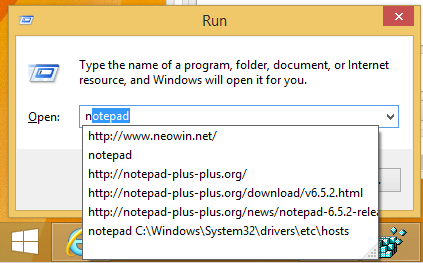
 Ini adalah fitur luar biasa dan sebenarnya ada di Windows sejak Windows 98/IE4 hari. Pelengkapan otomatis sebaris telah dihapus di Internet Explorer 8 tetapi dikembalikan dalam versi IE yang lebih baru.
Ini adalah fitur luar biasa dan sebenarnya ada di Windows sejak Windows 98/IE4 hari. Pelengkapan otomatis sebaris telah dihapus di Internet Explorer 8 tetapi dikembalikan dalam versi IE yang lebih baru.
Ada dua cara untuk mengaktifkan fitur pelengkapan otomatis sebaris yang berguna ini.
Aktifkan pelengkapan otomatis sebaris menggunakan Opsi Internet
Untuk beberapa alasan aneh, opsi yang mengontrol perilaku File Explorer terletak di Opsi Internet dan bukan Opsi Folder. Untuk mengubahnya dari sana, lakukan hal berikut:
- Buka dialog Opsi Internet. Itu dapat dibuka melalui Control Panel (Control Panel\Network and Internet\Internet Options):
 Atau, Anda dapat meluncurkannya langsung dari Internet Explorer. Di Internet Explorer, tekan F10 pada keyboard untuk menampilkan menu utama. Pilih Alat -> Opsi Internet:
Atau, Anda dapat meluncurkannya langsung dari Internet Explorer. Di Internet Explorer, tekan F10 pada keyboard untuk menampilkan menu utama. Pilih Alat -> Opsi Internet:
Jendela Opsi Internet akan muncul di layar:
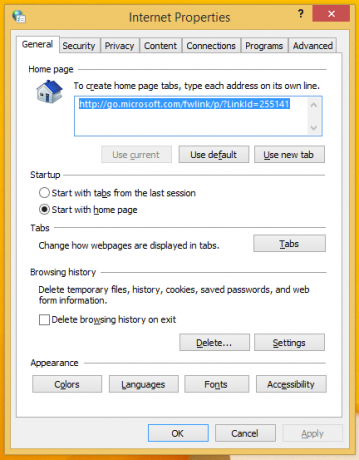
- Beralih ke tab Lanjutan. Temukan dan aktifkan pengaturan 'Gunakan Pelengkapan Otomatis sebaris di File Explorer dan Jalankan dialog' (di bawah bagian Penjelajahan):
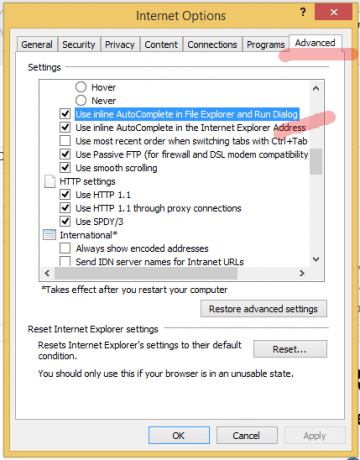
Itu dia. Nikmati fungsionalitas pelengkapan otomatis yang ditingkatkan di aplikasi Anda. Microsoft juga telah membaginya menjadi 2 pilihan sekarang: satu untuk dialog Run File Explorer dan address bar, dan satu lagi untuk address bar Internet Explorer.
Aktifkan pelengkapan otomatis sebaris menggunakan tweak Registry (cara culun)
- Buka editor Registri (Lihat bagaimana).
- Pergi ke kunci berikut:
HKEY_CURRENT_USER\Software\Microsoft\Windows\CurrentVersion\Explorer\AutoComplete
Kiat: Anda bisa akses kunci Registri yang diinginkan dengan satu klik. Jika kunci ini tidak ada, buat saja.
- Buat nilai string bernama Tambahkan Penyelesaian dan atur nilainya menjadi Ya:
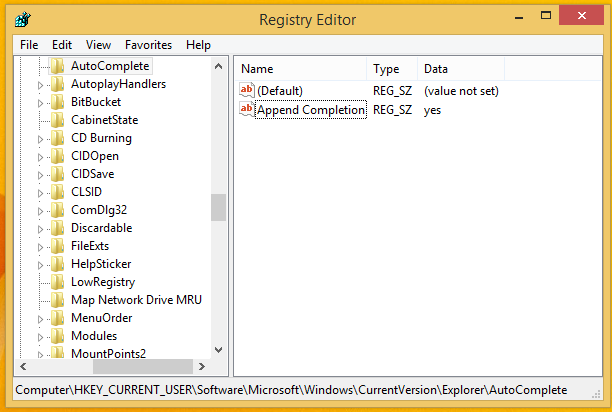
- Tutup semua jendela Explorer dan mulai ulang Penjelajah. Atau, alih-alih memulai ulang Explorer.exe, Anda juga dapat keluar dan masuk kembali.
Itu dia.
Kiat bonus: apakah Anda memperhatikan bagaimana kolom panel kanan Registry Editor saya diubah ukurannya dengan sempurna? Lihat tutorial berikut untuk mempelajari cara mencapai hasil yang sama dengan pintasan keyboard: Gunakan pintasan keyboard rahasia ini agar sesuai dengan semua kolom di Explorer dan aplikasi lain

